
Мазмуну:
- Автор John Day [email protected].
- Public 2024-01-30 10:40.
- Акыркы өзгөртүү 2025-01-23 14:51.

Киришүү
Бүгүн биз RFID коопсуздук тутумун түзөбүз. Бул коопсуздук системасы сыяктуу иштейт, андыктан RFID теги же карта жанында болгондо ЖК 1602де билдирүү көрсөтүлөт. Бул долбоордун максаты RFID эшик кулпуларынын кантип иштээрин моделдөө. Ошентип, ал RFID теги же карт RFID Readerдин жанында болгондо иштейт, ал картаны же тегди аныктап, ЖКда билдирүүнү көрсөтөт.
Жабдуулар
- RFID RC522 Reader
- Raspberry Pi 3
- Breadboard
- Jumper Wires
- LCD 1602
- T-Cobbler
Эми, баштайлы!
1 -кадам: RFID RC522 жана ЖК 1602ди чогултуу
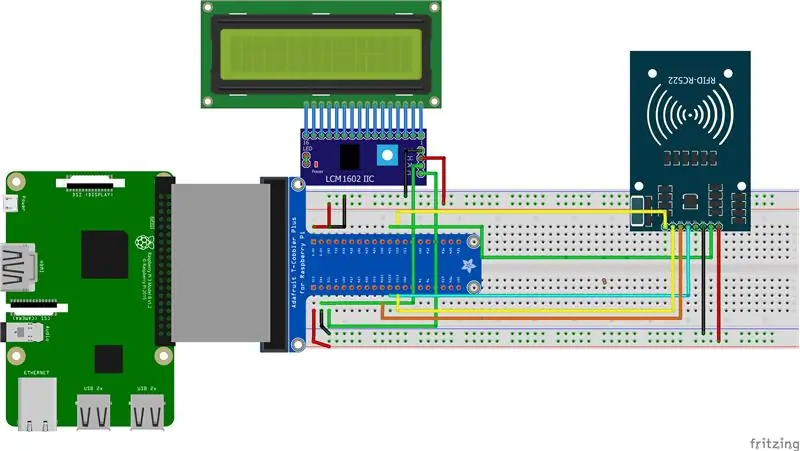
Ошентип, азыр биз LCD жана RFIDди панельге туташтырабыз. Төмөндө пин номеринин диаграммасы бар сүрөт. Бул сүрөттөргө муктаж болбогон адамдар үчүн жазуу түрүндө. Сиздин RFID RC522де сизде 8 мүмкүн болгон байланыштар бар экенин байкайсыз, булар SDA (Serial Data Signal), SCK (Serial Clock), MOSI (Master Out Slave In), MISO (Master In Slave Out), IRQ (Interrupt) Өтүнүч), GND (Ground Power), RST (Reset-Circuit) жана 3.3v (3.3v Power In). Биз булардын бардыгын IRQ менен Raspberry Piнин GPIO казыктарына туташтырышыбыз керек.
Сиз буларды GPIO Pinsке туташтырсаңыз болот же биз бул окуу куралыбыздагыдай эле, RFID RC522ди биздин Breadboardго туташтырып, анан ошол жерден Raspberry Piнин GPIO казыктарына туташтырсаңыз болот.
RFID RC522'ди Raspberry Pi менен туташтыруу өтө жөнөкөй, бул GPIO пиндеринин 7 эле түз RFID окурманына туташууңузду талап кылат. Төмөндөгү таблицаны ээрчиңиз жана RC522'иңизди туташтырууңуз керек болгон GPIO казыктарынын ордун көрүү үчүн биздин GPIO колдонмосун караңыз.
SDA Pin 24кө туташат.
SCK 23 -пинге туташат.
MOSI Pin 19га туташат.
MISO Pin 21ге туташат.
GND пин 6га туташат.
RST Pin 22ге туташат.
3.3v 1 -пинге туташат.
Сиз зымдарды бүтүргөндөн кийин, биз кызыктуу бөлүгүнө кире алабыз, коддоо! Кеттик
2 -кадам: RFID орнотуу
RFIDдин иштеши үчүн, биз Raspberry Piдеги терминалды колдонуп, GitHubдан кээ бир репозиторийлерди жүктөп алышыбыз керек. Ошондуктан, биринчиден, малинаңызга бир аз шире бериңиз, ал күйгүзүлөт.
Терминалды ачыңыз жана муну териңиз:
sudo raspi-config
2. Бул буйрук башка экранды алып келет жана ал жерден Интерфейс Жолдоруна түшүп, андан кийин P4 SPIге өтүп, бул параметрди иштетет.
3. Терминалга кайтып келип, муну териңиз:
sudo өчүрүп күйгүзүү
Биз муну SPIди туура иштетүү үчүн жасап жатабыз.
4. Raspberry Pi ачык терминалды кайра жүктөгөндөн кийин:
lsmod | grep spi
Биз муну SPI туура иштетилгенин текшерүү үчүн кылышыбыз керек. Демек, эгер сиз spi_bcm2835 көрсөңүз, анда сиздин RFID Raspberry Pi тарабынан катталган жана эми сиз LCD 1602ди орнотууга өтсөңүз болот.
Мүчүлүштүктөрдү оңдоо
Эгерде кандайдыр бир себептерден улам SPI иштетилбесе, анда SPIди иштетүү үчүн бул кадамдарды аткарыңыз.
7. Эгерде кандайдыр бир себептерден улам SPI модулу жандандырылбаса, биз Raspberry Piдеги төмөнкү буйрукту иштетүү менен жүктөө конфигурация файлын кол менен түзөтө алабыз.
sudo nano /boot/config.txt
8. Конфигурация файлында "dtparam = spi = on" табуу үчүн Ctrl + W колдонуңуз. Эгер тапкан болсоңуз, анын алдында # бар -жогун текшериңиз. Эгерде аны жок кылсаңыз, бул жандандыруу линиясын комментарийлеп жатат. Эгерде сиз сапты таппай жатсаңыз, файлдын ылдый жагына "dtparam = spi = on" кошуңуз.
Өзгөртүүлөрдү киргизгенден кийин, Ctrl + X, андан кийин Y баскычын басып, өзгөртүүлөрдү сактоо үчүн Enter баскычын басыңыз. Эми 5 -кадамдан баштап, Raspberry Pi'ни өчүрүп -күйгүзүп, модулдун иштетилгенин текшериңиз.
Ошентип, биз RFID менен иштейбиз жана LCD 1602ге баралы!
3 -кадам: ЖК 1602 орнотуу
ЖК каттарды көрсөтүү үчүн биз репозиторийди жүктөп алышыбыз керек жана башка нерселерди жүктөп алышыбыз керек.
1. Терминалды ачыңыз жана муну ЖК репозиторийин орнотуу үчүн териңиз:
git clone
2. Репозиторийдин туура орнотулганын текшерүү үчүн бул функцияны терминалга теришибиз керек:
ls
Эгерде сиз lcd аттуу папканы көрсөңүз, анда репозиторийди ийгиликтүү орноттуңуз.
3. Эми, биз директорияны өзгөртүүбүз керек, муну бул функцияны терүү менен жасай алабыз:
cd lcd
4. Акырында, биз жаңы python файлын түзүшүбүз керек, андыктан жаңы python 3 файлын жасап, аны жаңы папкага сактап, Security.py деп атоо керек.
5. Андан кийин, бул кодду файлга териңиз жана сактаңыз.
#!/usr/bin/env python
GPO катары RPi. GPIO импорттоо
импорт MFRC522 импорттук сигнал импорт убактысы импорт lcddriver
Continue_reading = Туура
дисплей = lcddriver.lcd ()
# Сценарий токтотулганда тазалоо үчүн SIGINT жаздырыңыз
def end_read (сигнал, кадр): глобалдык Continue_reading басып чыгаруу ("Ctrl+C басып, окууну бүтүрүү.") Continue_reading = False GPIO.cleanup ()
# КОЛДОНМОНУ илиниз
сигнал.сигнал (сигнал. SIGINT, end_read)
# MFRC522 классынын объектисин түзүү
MIFAREReader = MFRC522. MFRC522 ()
# Кош келиңиз
басып чыгаруу ("MFRC522 маалыматын окуу мисалына кош келиңиз") басып чыгаруу ("Токтоо үчүн Ctrl-C басыңыз.")
# Бул цикл чиптерди текшерип турат. Эгер кимдир бирөө жакын болсо, UID алат жана аныктыгын текшерет
Окууну улантууда: # Карталарды издөө (статусу, TagType) = MIFAREReader. MFRC522_Request (MIFAREReader. PICC_REQIDL)
# Эгерде карта табылса
эгер абал == MIFAREReader. MI_OK: басып чыгаруу ("Карта табылды") display.lcd_display_string ("Hello Human", 1) display.lcd_display_string ("Мүмкүнчүлүк берилген", 2) time.sleep (1.5) display.lcd_clear () # Get картанын UID (абалы, uid) = MIFAREReader. MFRC522_Anticoll ()
# Эгерде бизде UID болсо, улантыңыз
эгер абал == MIFAREReader. MI_OK:
# UID басып чыгаруу
басып чыгаруу ("Картаны окуу UID: %s, %s, %s, %s") %(uid [0], uid [1], uid [2], uid [3]) # Бул аутентификация үчүн демейки ачкыч key = [0xFF, 0xFF, 0xFF, 0xFF, 0xFF, 0xFF] # MIFAREReader сканерленген тегин тандаңыз. MFRC522_SelectTag (uid)
# Аныктыгын текшерүү
status = MIFAREReader. MFRC522_Auth (MIFAREReader. PICC_AUTHENT1A, 8, key, uid)
# Текшерилгенин текшериңиз
if status == MIFAREReader. MI_OK: MIFAREReader. MFRC522_Read (8) MIFAREReader. MFRC522_StopCrypto1 () else: print ("Authentication error")
4 -кадам: Коопсуздук системасын иштетиңиз
Баары даяр, эми коопсуздук системасын иштете алабыз! Иштетүү үчүн биз терминалды ачышыбыз керек.
1. Ачык терминал
2. Биз каталогду lcd папкасына өзгөртүшүбүз керек, андыктан терминалга териңиз:
cd lcd
3. Муну териңиз:
python Security.py
Жакшы! Терминал муну "Коопсуздук системасына кош келиңиз" деп айтышы керек.
ID тегиңизди RFID окурманына коюп, эмне болорун көрүңүз.
Эгерде RFID аны окуса, анда терминалда жана ЖКда карта табылган деп айтылат "Салам Адам" жана анын астында "Мүмкүнчүлүк берилген"
Эгерде бул сизде болбосо, анда сиздин схемаңызды текшерип, жардам сураңыз
Сунушталууда:
Sensor Fusion колдонуу менен үй коопсуздук системасы: 5 кадам

Sensor Fusion колдонулган үй коопсуздук системасы: Бул долбоордун артында кимдир бирөө аны кесип өткөндө сизге эскертүү үчүн колдонула турган коопсуздук сенсорун түзүү. Негизги максат - кимдир бирөө тепкичтен өйдө көтөрүлгөндө мага кабар бере турган нерсени жаратуу болчу, бирок мен дагы
Электрондук коопсуздук системасы RTC жана Колдонуучу менен PIN кодду аныктайт: 7 кадам

Электрондук коопсуздук системасы RTC жана колдонуучу менен пин кодду аныктайт: Салам балдар! Бул мен pic микроконтроллерин колдонуп, электрондук PIN кодунун коопсуздук системасын реалдуу убакытта жана колдонуучунун пин кодунун өзгөчөлүктөрүн аныктаган долбоору, бул баракта өзүңүз жасоо үчүн бардык деталдар камтылган
Телефон коопсуздук системасы Arduino менен: 5 кадам

Телефон коопсуздук системасы Arduino менен: Эгер бул долбоорду колдонбосоңуз, сиздин үй корголбойт. Бул проект үйүңүзгө бузуку адам киргенде уюлдук телефон аркылуу ойготкучту иштетүүгө жардам берет. Эгер сиз бул долбоорду колдонсоңуз, сизге уюлдук телефон аркылуу SMS келет жана
One Touch Аялдардын Коопсуздук Коопсуздук Системасы: 3 кадам

One Touch Аялдардын Коопсуздук Коопсуздук Системасы: 8051 микро контроллерин колдонгон аялдардын коопсуздук системасы Бүгүнкү дүйнөдө Аялдардын коопсуздугу - бул өлкөдө эң маанилүү маселе. Бүгүнкү күндө аялдар кысымга алынып, кээде шашылыш жардамга муктаж болуп калышат. Керектүү жери жок
RFID коопсуздук системасы (Arduino негизделген): 6 кадам (сүрөттөр менен)

RFID Коопсуздук Системасы (Arduino негизделген): Үйүңүздө болушу мүмкүн болгон эң сонун аппарат
